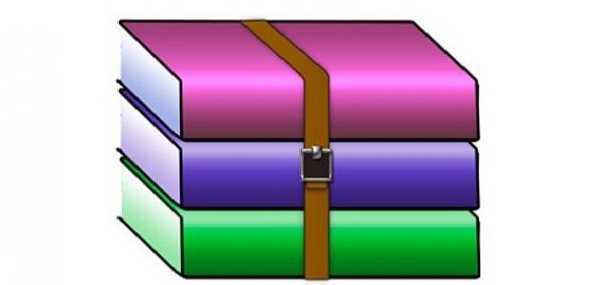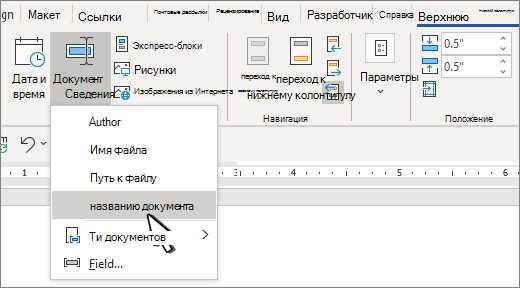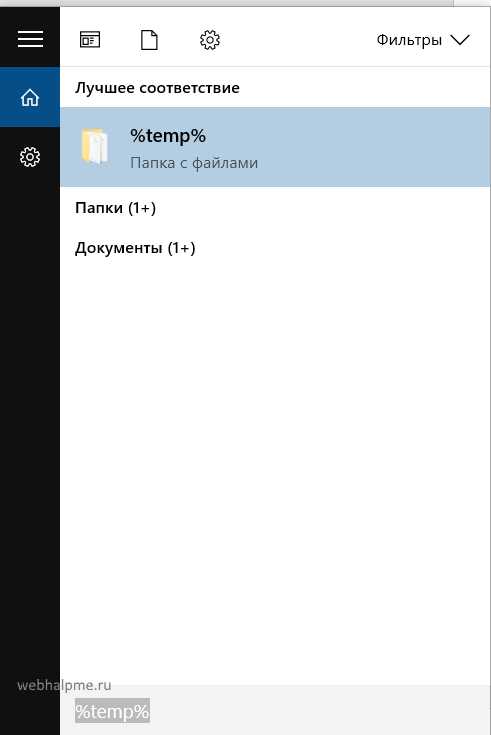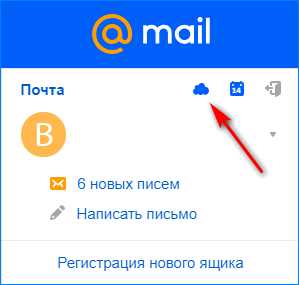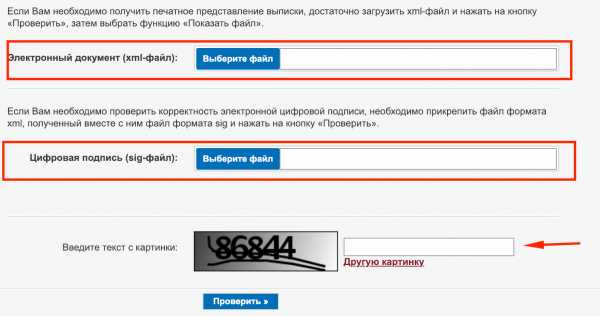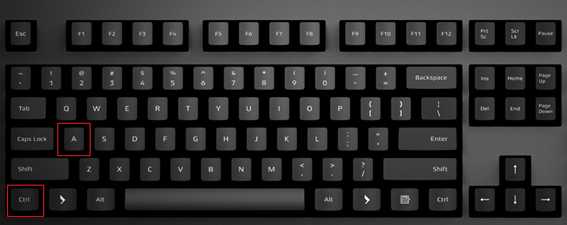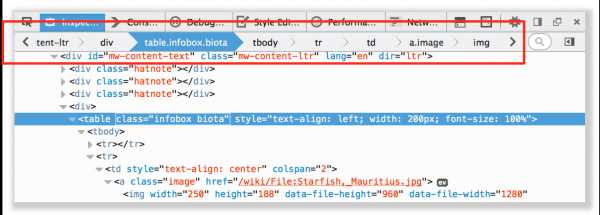Как открыть dll файлы для изменения
Чем открыть DLL для редактирования
Динамически подключаемая библиотека или DLL выполняет роль своеобразного исполняемого файла, который многократно используется различными приложениями для осуществления действий. Такое решение позволяет экономить дисковое пространство в несколько раз, а также происходит эффективная организация памяти. Из этого выходит, что на компьютере каждого пользователя хранится множество DLL-объектов, которые можно открыть и не только просмотреть, но и отредактировать.
Открываем DLL-файлы для редактирования
Суть изменения кода DLL заключается в перемене его предназначения или внесении мелких правок, влияющих на итог взаимодействия с программным обеспечением. Сегодня мы не будем углубляться в разбор целей, ради которых требуется редактировать данные объекты, а продемонстрируем несколько доступных методов их открытия для дальнейшего изменения.
Способ 1: Resource Hacker
Resource Hacker — одна из самых популярных программ, позволяющая запускать различные исполняемые файлы для их дальнейшего изменения. Ее преимущество над другими решениями заключается в грамотной структуризации и правильном отображении иерархии составляющих файла с отображением бинарного и привычного исходного кода. Потому мы решили поставить вариант с этим ПО на первое место.
Скачать Resource Hacker
- Скачайте Resource Hacker с официального сайта и произведите простую установку. После этого запустите софт и переходите к открытию файла.
- В «Проводнике» выберите DLL и дважды кликните по нему левой кнопкой мыши, чтобы открыть.
- Слева вы увидите полную структуру файла, которая состоит из нескольких частей, включая описание текущей версии. Перейдите в одну из директорий для редактирования.
- При наличии исходного кода не в бинарном виде вы увидите его в правой части экрана и сможете изменить под свои нужды.
- Переключитесь на бинарный вид, где отобразится полное количество доступных фраз.
- В меню «Actions» можно выбрать необходимый формат сохранения файла, если требуется перевести его в другой тип хранения данных после изменения.
Как видите, Resource Hacker — достаточно удобный инструмент, позволяющий быстро редактировать различные объекты. С взаимодействием разберется каждый пользователь, останется лишь понять, какие правки стоит вносить, чтобы обеспечить желаемую работу DLL.
Способ 2: Hex Workshop
Еще один популярный редактор DLL-файлов имеет название Hex Workshop, однако реализован он с определенными отличиями от предыдущего софта. Связаны эти особенности и с процедурой редактирования, которая выполняется немного сложнее из-за отображения кода только в бинарном виде, но с разными кодировками.
Скачать Hex Workshop с официального сайта
- После инсталляции запустите Hex Workshop и приступайте к открытию файла.
- Точно так же, как и в предыдущем методе, выберите подходящий DLL.
- Теперь перед вами отобразится содержимое, разделенное на строки и столбцы для удобства.
- Нажмите на одно из выражений, чтобы справа посмотреть сведения в доступных интерпретациях.
- Переключение кодировок, изменение содержимого и выполнение других действий происходит с помощью панели инструментов и дополнительных окон навигации.
Способ 3: Доступная среда разработки
Сейчас практически все программисты создают и редактируют код в специальной среде разработки. Ею выступает программное обеспечение, заточенное под выполнение работ с кодом. Обычно там присутствуют вспомогательные инструменты, упрощающие работу с проектами. Некоторые из них справляются с открытием элементов формата DLL и позволяют их редактировать. Сейчас мы хотим взять за пример Embarcadero RAD Studio последней версии.
Скачать Embarcadero RAD Studio с официального сайта
- Запустите Embarcadero RAD Studio или любую другую подобную среду разработки и переходите к запуску файла.
- Выберите его, дважды кликнув ЛКМ.
- Теперь в рабочей области появится иерархия всех составляющих. Справа отобразятся различные атрибуты, например, название элемента, место его хранения, вспомогательное описание и, конечно, сам исходный код. Все это доступно для изменения.
- Иногда файлы открываются только в бинарном виде, что уже зависит от его структуры и первоначального создания.
Как можно заметить, подобные редакторы отображают содержимое немного в другом виде, что поможет во время особого редактирования, например, изменения вспомогательных описаний или сохраненного по умолчанию расположения. Если Embarcadero RAD Studio вас не устраивает, рекомендуем ознакомиться с другим подобным софтом в отдельном нашем обзоре от другого автора, перейдя по указанной ниже ссылке.
Подробнее: Выбираем среду программирования
Способ 4: Sublime Text
Как известно, Sublime Text является не совсем обычным текстовым редактором. Его основная функциональность нацелена на работу с исходным кодом и его компиляцией. В этом софте подсвечивается синтаксис и происходит автоматическое определение языка. Что касается открытия DLL, то сделает он это немного лучше, чем привычные текстовые редакторы.
Скачать Sublime Text
- Раскройте всплывающее меню «File» и выберите «Open File».
- Исходный код DLL отобразится в непонятном для обычного пользователя виде, однако его содержимое точно отображается полностью корректно.
- При попытке скомпилировать имеющийся исполняемый файл на языке C++, вы, скорее всего, не получите уведомление об ошибке, но результат останется неизвестен.
Если вы владеете другими подобными программами, которые предоставляют более обширные функции, нежели обычный просмотр текстовых документов, можете попробовать открыть имеющийся DLL через них, чтобы отредактировать содержимое. Однако хотим предупредить, что не всегда сохраненные таким образом файлы продолжают работать корректно из-за изменений в кодировании формата.
Читайте также: Текстовые редакторы для Windows
Теперь вы знакомы с методом открытия рассмотренного формата файлов для редактирования и дальнейшего сохранения. Не рекомендуем осуществлять эту операцию с системными объектами и сохранять их в прежнем расположении, поскольку это может вызвать непоправимые ошибки ОС.
Мы рады, что смогли помочь Вам в решении проблемы.Опишите, что у вас не получилось. Наши специалисты постараются ответить максимально быстро.
Помогла ли вам эта статья?
ДА НЕТФайл формата dll: как открыть, описание, особенности
Современные программы состоят из нескольких модулей, которые включают в себя массивы данных, классы,...
Современные программы состоят из нескольких модулей, которые включают в себя массивы данных, классы, сервисы, требуемые библиотеки. Такой подход разрешает при переписывании ПО не редактировать полностью код, а изменять только необходимые функции, которые заключены в составных частях. Так как открыть DLL файл стандартными средствами Windows невозможно, приходится использовать другие методы.
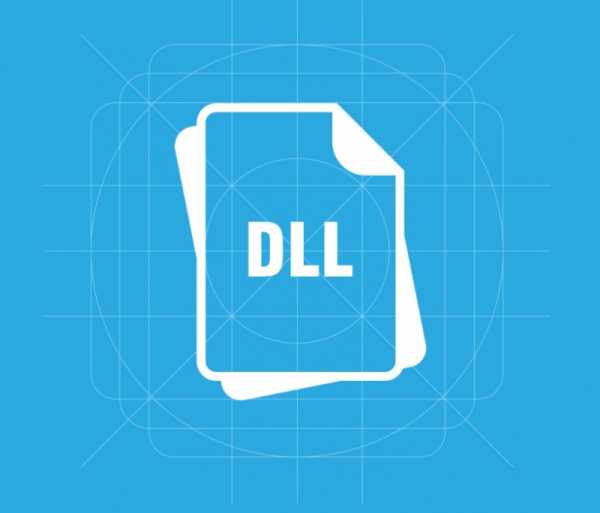
Файлы с расширением DLL – что это и для чего нужны
Файлы DLL – это динамически подключаемые библиотеки. Установленная в операционную систему программа может не иметь в своем составе всех нужных для работы данных, а использовать те, которые уже присутствуют в ОС. За счет этого также достигается экономия памяти – работающие программы используют одни и те же DLL.
Если же программа (или библиотека) будет повреждена, то это не скажется на работоспособности остального ПО.
Когда и как появились
Библиотеки DLL появились одновременно с ОС Windows. Разработчики предполагали, что это облегчит программирование приложений и поможет упорядочить использование общих ресурсов в течение сеанса работы.
Но со временем выяснилось, что в ряде случаев возникает тупиковая ситуация, которая получила название «DLL hell». Такое случалось, когда два или более приложений требуют доступа к разным (и не совместимым друг с другом) библиотекам. В результате Windows начинала работать нестабильно.
Только в последних версиях ОС удалось создать механизм, предотвращающий возникновения сбоев – технологию Side-by-side assembly, который испытали в XP, но окончательно он стал применяться в Windows Vista.

При помощи каких программ открываются файлы с расширением .dll
Программный код ОС Windows – проприетарный. Это значит, что разработчики не предусмотрели штатных средств, применяя которые, пользователь сможет менять системный код. Для открытия DLL придется использовать специальные программные пакеты. А подключать имеющиеся DLL к разрабатываемой программе можно с применением ПО Microsoft.
В Windows 10
Пользователи, работающие в десятой версии Windows, не всегда знают, чем открыть DLL. Для подключения библиотеки к проекту понадобится либо Visual Studio, либо VisualFoxPro. Эти программные комплексы доступны для скачивания на официальном портале компании Microsoft. Для редактирования допускается использовать ResourceHacker – утилиту для ознакомления и редактирования различных типов файлов.
Чтобы открыть динамически подключаемую библиотеку, следует нажать в главном меню:
- Пункт «Файл».
- «Открыть».
- Выбрать требуемую библиотеку, воспользовавшись проводником.
- После завершения изменений закрыть файл, сохранив изменения.

Из чего состоит рабочая область программы ResHacker:
- верхняя главная панель – для запуска функциональных команд: открыть, скомпилировать, сохранить;
- левое окно – содержит список объектов, которые входят в состав библиотеки;
- центральная часть – текст программного кода.
В Windows 7
Проблема – чем открыть DLL для редактирования в операционной системе Windows 7 решается так же как и для 10 версии. Еще применяется утилита Resource Tuner – редактор ресурсов. Она дает возможность менять код в DLL на свое усмотрение и сохранять библиотеки.
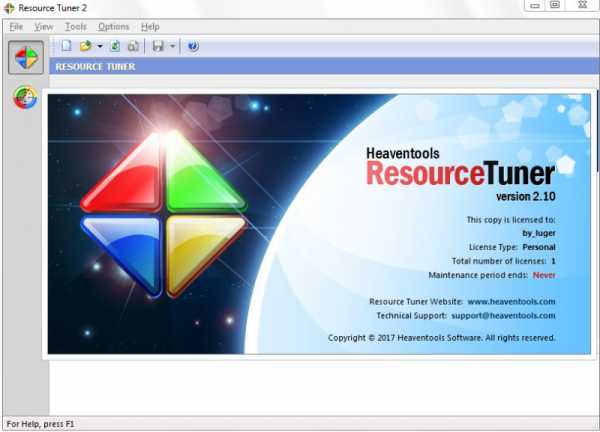
В онлайн-сервисах
Это понадобится, если речь идет о страницах сайта. В DLL содержатся скрипты, которые отвечают за корректную работу сервера.
Открыть библиотеки можно, используя браузеры:
Как открыть DLL, используя Visual Studio
Программная среда Visual Studio дает возможность создавать, подключать DLL к текущему проекту и редактировать его. Для этого используется синтаксис языка программирования.
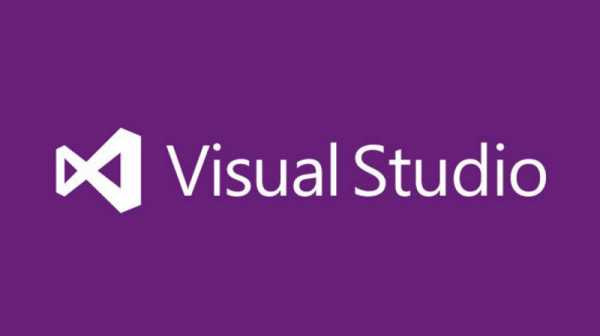
Особенности работы с DLL файлами и возможные проблемы
Некоторые DLL не удастся не только изменить, но даже открыть. Это происходит с защищенными библиотеками и проблема не решается без специальных программ для взлома.
Пользователи также сталкиваются с отсутствием библиотек, необходимых для работы некоторых программ. ОС при этом выдает сообщение о том, что «файл не найден». Для устранения неисправности требуется отыскать недостающие DLL с помощью поисковых систем и скачать. Затем – поместить в требуемую папку.
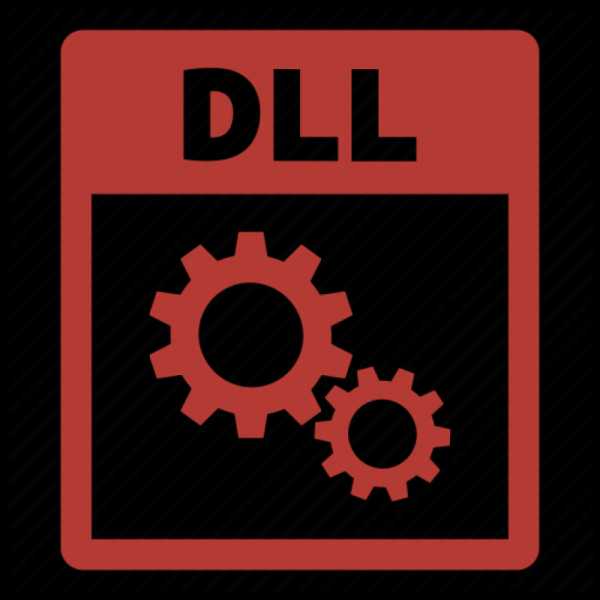
В редких случаях библиотеки DLL придется зарегистрировать в ОС:
- В Windows 7 (и более поздних версиях) войти в каталог, содержащий требуемый файл.
- Нажать «Shift» + правую клавишу мышки.
- В появившемся меню выбрать строчку: «Открыть окно команд».
- Набрать: regsvr32 dllxxxx.dll, где «dllxxxx.dll» – название регистрируемой библиотеки.
- Нажать «Enter».
В качестве итога
Работой с DLL занимаются программисты, но опытным пользователям также полезно будет знать основы работы с динамически подключаемыми библиотеками. Это может пригодиться для изменения или извлечения данных из файлов прикладных программ.
Чем открыть файлы dll: инструкции и рекомендации
Динамическая библиотека служит базой для создания небольших программ в среде Windows. Это внешние источники данных, которые нужны для полноценной работы ПО. Второй вариант расширения — динамические веб-страницы, которые создаются сервером, при обращении пользователей к ним.
Рисунок 1. Внешний вид ярлыка файлов с расширением .dll
Рассмотрим, как работать с обоими типами в различных ОС.
Чем открыть файл dll для редактирования
Вне зависимости от того, является понятие частью прикладной программы или входит в состав систем МС, распространённый вопрос — чем открыть файл dll для редактирования.
Стоит знать, что он реализует ряд программных функций. От соединения с внешними устройствами и работы с жестким диском до применения в кросс платформенных приложениях.
Примечание: Поэтому какие-либо изменения в его структуре могут привести к ошибкам операционной системы.
Но, если вы хотите познакомиться с исходным кодом, вам потребуется специальный редактор для системных ресурсов Resource Hacker (ResHacker). Он позволяет извлекать и изменять код на ваше усмотрение (Рисунок 2).
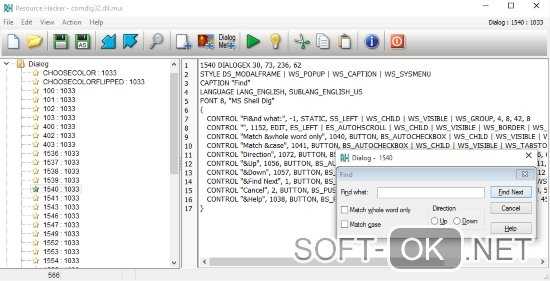
Рисунок 2. Интерфейс приложения Resource Hacker для открытия файлов формата .dll
Пошаговая инструкция
Итак, как открыть dll файл для изменения?
Открыть dll файл онлайн
Если вы имеете дело с веб-страницей, то вам понадобится открыть этот dll файл онлайн. Он содержит в себе скрипты сервера, отвечающие за генерирование HTML. К примеру, VB или Perl.
Страницы помещаются на серверах Microsoft IIS. Для их обработки требуется корректная настройка. Они читаются в любом из используемых вами браузеров — Internet Explorer, Mozilla Firefox, Opera или Google Chrome.
Как открыть dll файл windows 10
Если это элементы библиотеки, которые расположены в системной папке, то они предназначены для запуска приложений, созданных при помощи Visual C++.
Поэтому, чтобы их открыть на том же windows10 понадобится соответствующее ПО от МС — Visual Studio или VisualFoxPro (Рисунок 3).
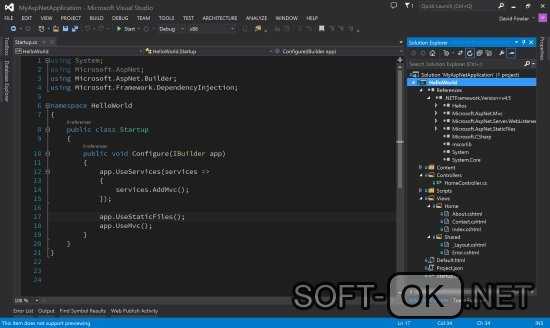
Рисунок 3. Визуальный пример открытого файла формата .dll в приложении Visual Studio на Windows 10
Также «длл» должен открываться программой, использующей его библиотеку.
Как открыть файл dll на windows 8
Windows 8 уже является специализированным программным обеспечением для этого формата, поэтому задача с его открытием имеет очень простое решение. Если трудности и возникают — необходимо изменить ассоциацию файлов, установив и назначив одну из указанных ниже программ приложением по умолчанию.
Как открыть файл dll в windows 7
Вы можете встретить распространённый тип документа mfc42u.dll, который относится к Microsoft Foundation Class (MFC).
Примечание: Он отвечает за запуск рабочих дополнений на вашем ПК.
Открыть этот файл dll и подобные ему в windows 7 можно теми же утилитами, что используются для 8 версии, или воспользоваться небольшим редактором исполняемых элементов — Resource Tuner (Рисунок 4).
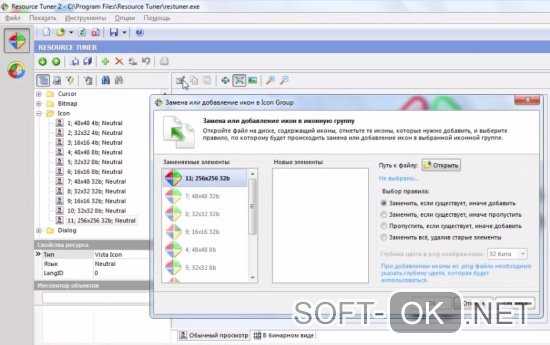
Рисунок 4. Интерфейс приложения Resource Tuner с открытым файлом формата .dll
Он позволяет изменять различные детали пользовательского интерфейса — строки меню и диалоговых окон, внешний вид курсора, иконок и так далее. В нём ресурсы библиотеки отделены от кода, который остаётся неизменным. Для его редактирования есть используемые в программировании профессиональные редакторы PE Explorer и FlexHex, (в зависимости от вносимых правок).
Resource Tuner предусматривает несколько способов открытия объекта.
Всплывающее окно возле кнопки тулбара предоставит вам список последних открывавшихся элементов. Его можно получить командой File>Recent Files из меню программы, которая пользуется динамически подключаемой библиотекой. Настройка количества данных в списке осуществляется в окне диалога Customize.
Открыть dll файл на MacOS
На MacOs тоже встречаются данные этого формата. Их можно просмотреть в окне любого веб-браузера, если они представлены в виде интернет страницы.
На системные файлы dll в большинстве случаев ссылаются кросс платформенные приложения и по факту, открывать и редактировать их в среде Macintosh нет никакой необходимости.
Открытие dll файл на linux
Чтобы получить доступ к ним на Linux, понадобится эмулятор Windows – Wine. Он подражает поведению различных версий этой операционной системы.
Утилита поддерживает её исполняемые данные, поэтому проблем с открытием имеющихся файлов ни в одном из дистрибутивов быть не должно. Она эмулирует библиотеки Windows, создавая их альтернативные варианты, которые не требуют лицензии Microsoft, обеспечивая тем самым независимость вашего ПО.
Настроить работу Wine можно при помощи вкладки Default Settings — установок по умолчанию. Так он будет автоматически запускать приложения в выбранной вами ОС.
Программа для открытия dll файлов
Для отображения в родной среде можно использовать обычный блокнот. Но в таком случае возникнет трудность с не читаемыми символами. Чтобы её не было, необходима специальная программа для открытия dll файлов. К примеру, бесплатный декомпилятор dotPeek.
Скачать программу для открытия файлов dll бесплатно
Для профессионального применения есть отдельное ПО. Самый известный его вариант — Resource Hacker, описание которого было приведено выше.
Его можно бесплатно скачать с официального сайта разработчика. Инсталлятор быстро загружается и открывается на ПК, а установка не отнимает много времени.
Чем редактировать DLL файл? Программы для изменения DLL
DLL
Если вам необходимо просто открыть файл DLL, то вы можете воспользоваться программами из списка по ссылке: Чем открыть файл DLL? Если же вам необходимо изменить (отредактировать) файл, мы подготовили соответствующий список специальных программ для работы с данным типом файлов.
Самый популярный DLL редактор - это DLL-Files Fixer (для ОС Windows). Ниже мы составили список программ для операционной системы Windows. Вы можете скачать редактор бесплатно, кликнув по названию программы для вашей операционной системы - каждая из них гарантированно позволит осуществить редактирование нужного файла.
Программы для редактирования DLL файлов на компьютере
Чем редактировать DLL в Windows?Общее описание расширения DLL
Файл с расширением DLL (Dynamic Link Library) — это формат созданный компанией Microsoft который относится к категории Системные файлы.Формат DLL является динамической библиотекой, которая отвечает за получение доступа различными программными комплексами к общедоступному системному функционалу. Достаточно часто, DLL файл входит в состав неотъемлемых элементов операционной системы Windows. Такой формат файлов, как Link Library, может представлять из себя и часть прикладных программ.
Узнать подробнее что такое формат DLL
Знаете другие программы, которые могут редактировать файлы .DLL? Не смогли разобраться как отредактировать файл? Пишите в комментариях - мы дополним статью и ответим на ваши вопросы.
Чем открыть формат DLL? Программы для чтения DLL файлов
DLL
Если вы не смогли открыть файл двойным нажатием на него, то вам следует скачать и установить одну из программ представленных ниже, либо назначить программой по-умолчанию, уже установленную (изменить ассоциации файлов). Наиболее популярным программным обеспечением для даного формата является программа Carambis Driver Updater (для ОС Windows) - данная программа гарантированно открывает эти файлы. Ниже вы найдете полный каталог программ, открывающих формат DLL для операционной системы Windows.
Программы для открытия DLL файлов
Чем открыть DLL в Windows?Общее описание расширения
Формат файла DLL относится к расширениям из категории Системные файлы, его полное название - Dynamic Link Library.Формат DLL является динамической библиотекой, которая отвечает за получение доступа различными программными комплексами к общедоступному системному функционалу. Достаточно часто, DLL файл входит в состав неотъемлемых элементов операционной системы Windows. Такой формат файлов, как Link Library, может представлять из себя и часть прикладных программ.
Узнать подробнее что такое формат DLL
Что еще может вызывать проблемы с файлом?
Наиболее часто встречаемой проблемой, из-за которой пользователи не могут открыть этот файл, является неверно назначенная программа. Чтобы исправить это в ОС Windows вам необходимо нажать правой кнопкой на файле, в контекстном меню навести мышь на пункт "Открыть с помощью", а выпадающем меню выбрать пункт "Выбрать программу...". В результате вы увидите список установленных программ на вашем компьютере, и сможете выбрать подходящую. Рекомендуем также поставить галочку напротив пункта "Использовать это приложение для всех файлов DLL".
Другая проблема, с которой наши пользователи также встречаются довольно часто — файл DLL поврежден. Такая ситуация может возникнуть в массе случаев. Например: файл был скачан не польностью в результате ошибки сервера, файл был поврежден изначально и пр. Для устранения данной проблемы воспользуйтесь одной из рекомендаций:
- Попробуйте найти нужный файл в другом источнике в сети интернет. Возможно вам повезет найти более подходящую версию. Пример поиска в Google: "Файл filetype:DLL". Просто замените слово "файл" на нужное вам название;
- Попросите прислать вам исходный файл еще раз, возможно он был поврежден при передаче;
Знаете другие программы, которые могут открыть DLL? Не смогли разобраться как открыть файл? Пишите в комментариях - мы дополним статью и ответим на ваши вопросы.
Чем открыть формат dll?: Утилиты - Статьи - Дай программу!
Чем открыть файл dll?
Что такое DLL?
Файлы формата DLL представляют собой библиотеку динамических связей. Они содержат код программы (могут быть ещё и иконки). DLL фалы нужны для работы Windows и COM. Создать DLL файлы можно в любой среде программирования, но для этого нужны знания по программированию. Обычный пользователь не сможет из правильно отредактировать и тем более создать. Если вы обнаружили такие файлы в системных папках – ни в коем случае не пытайтесь их удалить или изменить. Это может привести как к сбою работы отдельной программы, так и системы в целом.
DLL файл представляет собой маленькую программу. Открыть все DLL файлы можно с помощью одной большой программы, для которой они создавались. Маленькая программа, оформленная как DLL файл, позволяет работать, например, с принтером или сканером. Некоторые файлы DLL имеют суффикс “.dll” , который присоединяется к программе, когда требуется что-то выполнить. Наборы файлов DLL похожи на библиотеки подпрограмм в языках программирования.
Файлы DLL имеют те же соглашения, что и исполняемые файлы вместе с кодом, таблицами и ресурсами. Отличие может возникнуть только в интерпретации полей.
Сначала файлам DLL были созданы для эффективной организации памяти и дискового пространства, при использовании единственного экземпляра библиотечного модуля. Для первых версий Microsoft Windows, которые имели ограничения по памяти – это дало больше возможностей.
Немного позднее DLL файлы улучшали эффективность разработок, с помощью модульности. При замене версий DLL – программ, система наращивалась, при этом приложение не было затронуто. Стало возможным использовать DLL файлы для разнотипных приложений.
Постепенно модульность выросла до концепций Component Object Model и System Object Model.
Но получить значительных преимуществ с помощью внедрения DLL библиотек не удалось, из-за появления DLL hell. Он возникает, при запуске нескольких программ разных версий, которые требуют совершенно разные библиотеки. В результате начали возникать сбои в операционной системе. В поздних версиях Microsoft Windows появилась возможность параллельно использовать разные версии DLL, но использование модульности сошло на нет.
Программы для открытия DLL файлов
- Resource Tuner
Данная программа позволит вам открыть и провести редактирование DLL файла. Для этого нажмите на «Open File», затем выберите «File»- «Open» [CTRL+O]. Программа обладает понятным интерфейсом – для её изучения вам не потребуется много времени.
- Restorator. Позволяет открывать и редактировать DLL файлы. С помощью Restorator можно проводить извлечение и изменение текста в DLL файлах.
- Resource Hacker. С помощью данной программы вы сможете очень быстро просматривать, изменять и добавлять содержимое в DLL файлы.
Надеюсь, данная статья ответила на вопрос: «Как открыть DLL файл?» Но, запомните – обычным пользователям никогда не понадобиться изменять данные файлы. Если вы скачали DLL файл с Интернета – возможно, у вас не установлена программа, для которой он был создан. В любом случае отдельно DLL файлы скачивать не стоит.
Открыть файл DLL
Открыть файл DLL
ФайлDLL - это исполняемый файл, который используется как «Библиотека динамической компоновки» или «Расширение приложения». Приложения Microsoft Windows могут открывать DLL-файл и выполнять из него код. Один файл DLL может использоваться несколькими приложениями Windows. Также ОС Microsoft Windows использует файлы DLL для хранения исполняемого кода для различных компонентов Windows (графический движок, сеть, печать и т. Д.).
DLL - одно из наиболее часто встречающихся расширений файлов на вашем компьютере.Большинство DLL-файлов находится в папке C: \ Windows \ System32. Также приложения Windows хранят файлы DLL в соответствующих папках в папках «Program Files» и «Program Files (x86)». Когда вы запускаете приложение ОС Windows, оно будет искать свои DLL-файлы в папке, из которой вы его запускаете, и попытается открыть DLL-файлы и загрузить их в память.
Открыть файл DLL в Windows
- Запустить приложение, использующее DLL, которую вы хотите открыть
- Используйте шестнадцатеричный редактор, такой как HxD, WinHex, UltraEdit, чтобы открыть файл DLL в шестнадцатеричном режиме
- Просмотр зависимостей DLL с помощью инструмента Dependency Walker
- Используйте текстовый редактор, например Sublime Text, UltraEdit, Notepad ++, чтобы открыть файл DLL в текстовом режиме.
- Дизассемблировать файл DLL с помощью Microsoft Disassembler DUMPBIN.Инструмент exe и результаты обзора
Как открыть файл DLL
Если вы хотите проверить, является ли конкретный файл DLL, вы можете сделать это следующими способами:
- Откройте файл DLL с помощью текстового редактора или шестнадцатеричного редактора. Проверьте, являются ли первые два символа в файле MZ, а остальные - двоичными. Если это так и расширение файла - DLL, то, скорее всего, это настоящий DLL-файл.
Обратите внимание, что файлы DLL могут содержать опасные вирусы, которые могут нанести серьезный ущерб вашему компьютеру.Не загружайте файлы DLL из Интернета и не заменяйте локальные файлы DLL файлами, происхождение которых вызывает сомнения.
Приложения, которые могут открывать файлы DLL
- Microsoft Visual Studio. Visual Studio может открывать файл DLL, а также просматривать и редактировать его определенные разделы, такие как текстовые ресурсы, значки, сообщения и т. Д.
- Дизассемблер Microsoft. Это часть визуальной студии, но с ее помощью можно детально просмотреть файл DLL.Он декомпилирует DLL из двоичного кода в инструкции по сборке, которые намного легче читать, чем двоичный код.
Подобные расширения файлов
- EXE-файлы - исполняемый код для приложений
- Файлы SYS - исполняемый код ОС
- COM-файлы - старый формат стиля DOS для исполняемого кода Файлы
- DRV - исполняемый код для драйверов
- Файлы SCR - исполняемый код для хранителей экрана
c # - Как открыть файлы .dll, чтобы увидеть, что написано внутри?
Переполнение стека- Около
- Продукты
- Для команд
- Переполнение стека Общественные вопросы и ответы
- Переполнение стека для команд Где разработчики и технологи делятся частными знаниями с коллегами
- Вакансии Программирование и связанные с ним технические возможности карьерного роста
- Талант Нанимайте технических специалистов и создавайте свой бренд работодателя
- Рекламная
Как открыть файлы DLL и программы в Microsoft | Small Business
Стивен Мелендез Обновлено 9 апреля 2019 г.
Как правило, если вы используете Microsoft Windows, вы можете просто запускать программы, находя их в меню «Пуск» или в инструменте поиска Windows и нажимая на них. Эти программы могут использовать файлы общего кода, называемые библиотеками динамической компоновки или DLL-файлами с расширением .dll, но обычно вы не запускаете файлы DLL и не получаете к ним доступ напрямую. Если вам по какой-то причине нужно проверить или поработать с DLL-файлами, есть ряд бесплатных и коммерческих инструментов, которые помогут вам в этом.
Открытие программ в Windows
В последних версиях Microsoft Windows до Windows 10 относительно легко запускать программное обеспечение, установленное на машине. Просто щелкните меню «Пуск» и прокрутите список установленных приложений. Вы также можете щелкнуть букву в алфавитных заголовках в списке, чтобы перейти на экран навигации, который позволит вам найти программу, выбрав первую букву в ее названии, если это полезно.
В качестве альтернативы вы можете использовать инструмент поиска Windows, чтобы найти программу, нажав кнопку поиска на панели задач Windows и введя имя программы.
В любом случае, когда вы видите программу, щелкните ее, чтобы запустить программу.
Общие сведения о файлах .DLL
Файлы библиотеки динамической компоновки позволяют нескольким программам совместно использовать компьютерный код для связанных функций. Как правило, программа Windows состоит из основного файла программы, который заканчивается расширением .exe, что означает исполняемый файл, а также необязательного набора файлов библиотеки динамической компоновки .dll, которые содержат дополнительный код. (DLL-файлы не имеют ничего общего с европейским финансовым учреждением De Lage Landen).
Как правило, приложения поставляются с любыми файлами DLL, которые им нужны, хотя некоторые могут устанавливать файлы DLL в центральное место на вашем компьютере, к которому другие приложения могут получить доступ. Это может позволить приложениям совместно использовать код для общих функций, таких как рисование графики или реализация функций безопасности. Это может сэкономить место на диске, поскольку на каждом компьютере пользователя требуется только одна копия файла DLL, и может сэкономить память и время загрузки, поскольку файлы DLL загружаются только тогда, когда эта часть приложения используется.
DLL-файлов также можно обновлять отдельно от остальной программы, что может упростить обновление и исправление ошибок. Обратной стороной является то, что если DLL случайно заменена несовместимой версией или удалена, программы, которые на нее полагаются, могут внезапно перестать работать.
Исследование файлов DLL
Вы можете узнать основные сведения о файле DLL, щелкнув его правой кнопкой мыши в проводнике Windows и выбрав «Свойства». Щелкните вкладку «Версия», чтобы увидеть информацию о том, какая компания создала DLL и какая это версия.Это может быть полезно для устранения проблем с совместимостью или других проблем с файлами DLL.
Если вам нужны более подробные сведения, вы можете использовать программу-отладчик или дизассемблер, чтобы понять и отслеживать, что происходит внутри DLL во время ее выполнения. Reflector для Visual Studio, IDA и PE Explorer - все программы, которые можно использовать для этой цели, хотя для их плавного использования обычно требуется некоторый опыт программирования и знания.
Щелкните опцию «PE Explorer» в контекстном меню.Файл DLL открывается для просмотра в приложении PE Explorer.
.Как открыть файл DLL? [Простые шаги]
DLL (библиотека динамической компоновки) - это файл Windows, который широко используется многими различными программами, связанными с операционной системой Microsoft Windows, для хранения и выполнения дополнительных функций, которые очень важны для запуска программы. Файл DLL, находящийся на локальном диске вашего персонального компьютера, мог быть создан одной или несколькими программами Windows. Такие файлы динамически связываются с соответствующей программой, работая в фоновом режиме только в том случае, если программа была открыта пользователем.Если на вашем рабочем столе был обнаружен DLL-файл, то не нужно паниковать, поскольку это может быть программа Windows, пытающаяся безопасно хранить коды. Чтобы проверить, какая программа сохранила файл DLL, вам необходимо воспользоваться одним из нижеперечисленных методов, чтобы легко открыть файл DLL.
Изменение или удаление содержимого, присутствующего в файле DLL, может привести к возникновению нескольких ошибок в программе, на которую в первую очередь ссылается файл. По этой причине файлы, сохраненные как DLL с расширением файлов, должны редактироваться только в случае необходимости.В отличие от этого, если приложение вообще пыталось получить доступ к ранее сохраненному файлу DLL, который оказался пропущенным в его сохраненном месте; тогда либо приложение может аварийно завершить работу, либо вообще не открыться. Возможно, вам придется найти файл DLL или переустановить конкретную программу, чтобы создать новый файл DLL. Если у вас есть файл DMG, вы можете использовать экстрактор DMG, чтобы легко открыть файл DMG. в окнах доступны различные приложения, которые можно использовать для открытия файла DMg.
Список программ, которые можно использовать для открытия файла DLL
- Microsoft Windows.
- Microsoft Visual FoxPro.
- 7-Zip.
- Resource Hacker.
- Microsoft Visual Studio.
- DLL-Files.com.
Открытие файлов DLL в Windows 7 путем регистрации файла DLL нового типа
Если предполагается, что копия файла DLL находится в нечетном месте на диске вашего ПК, вам необходимо зарегистрировать ее в реестре Windows, прежде чем открывать их.
- Откройте команду «Выполнить» из меню «Пуск» или нажав клавиши Windows и R на клавиатуре, подключенной к ПК.
- В команде «Выполнить» введите «cmd» и нажмите кнопку «OK» или кнопку «Enter» на клавиатуре.
- Должна загрузиться командная строка.
- Кроме того, вы можете загрузить командную строку из папки, в которой хранится файл DLL, удерживая кнопку «Shift» и щелкнув правой кнопкой мыши в любой части окна.
- Откроется раскрывающийся список, в котором выберите «Открыть окно команд здесь».
- В окне командной строки введите «regsvr32 filename.dll» и нажмите кнопку «Ввод».
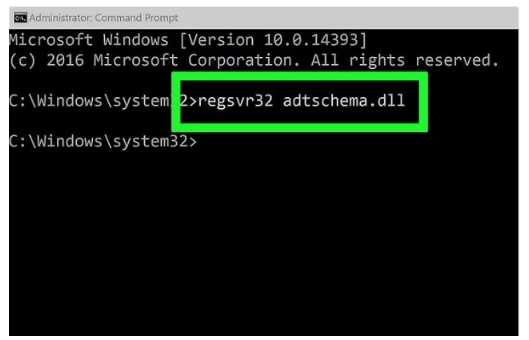
- Неизвестный файл DLL был зарегистрирован в реестре Windows, и теперь вы можете безопасно открыть его с помощью программы декомпиляции или инструмента Windows Visual Studio, чтобы найти точную программу, которая создала этот файл с расширением файла DLL.
Чтобы безопасно удалить сохраненный файл DLL, не повредив реестр Windows, необходимо ввести regsvr32 u filename.dll в окне командной строки.
Открытие файлов DLL в Windows 7, 10 с помощью инструмента Windows Visual Studio
- Нажмите на меню «Пуск»
- На вкладке «Поиск программ и файлов» введите Visual Studio и нажмите кнопку «Ввод» на клавиатуре.
- Посетите папку, содержащую командную строку Visual Studio
- Дважды щелкните значок с надписью «Командная строка разработчика»
- После загрузки командной строки вам нужно ввести «ILDASM.exe ’, а затем нажмите Enter
- Чтобы открыть файл DLL, вам нужно перетащить его с помощью подключенной мыши в это окно командной строки
- Вы также можете добавить файл DLL, перейдя в меню «Файл» и выбрав «Создать» в раскрывающемся списке.
Теперь просмотрите файлы, чтобы узнать, какая именно программа Windows создала загруженный файл DLL.
Открытие файла DLL с помощью Visual Studio Online
Если на вашем компьютере или ноутбуке под управлением Windows не установлена Visual Studio, вы можете использовать Visual Studio в Интернете для открытия файлов DLL в любое время дня.
- Откройте веб-браузер, который вы постоянно использовали для работы в Интернете.
- В адресной строке введите https://online.visualstudio.com/login и нажмите кнопку «Enter» на клавиатуре.
- Откроется страница Visual Studio Online.
- Вам необходимо «Войти», используя существующую учетную запись Microsoft, или создать ее, чтобы загружать и открывать файлы DLL.
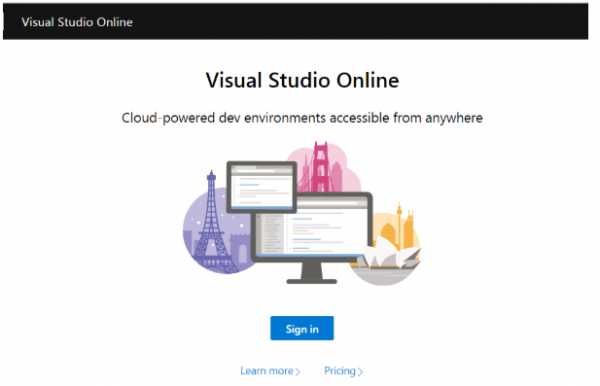
- При нажатии кнопки «Войти» откроется новое всплывающее окно с просьбой ввести действительные учетные данные Microsoft.
После входа в систему вы можете загрузить файл DLL, прочитать коды, которые использовались для их создания, и обязательно заменить их в нужном месте, чтобы избежать будущих ошибок, связанных с операционной системой Windows.
Открыть файл DLL с помощью программы декомпиляции
Чтобы открыть файл DLL, загрузите программу декомпиляции, которая позволит вам просматривать исходные коды, которые ранее использовались для создания файла для конкретной программы. Основная задача программы декомпилятора - вернуть коды в читаемый режим.Если вы вообще пытались открыть файл DLL с помощью Блокнота, что привело к отображению нечитаемых символов, то преобразование кода с помощью программы декомпиляции принесет вам больше пользы.
- dotPeek - популярная бесплатная программа декомпиляции, которую необходимо сначала загрузить и установить, чтобы легко открывать файлы DLL.
- После установки dotPeek или любой другой программы декомпиляции в вашу операционную систему Windows откройте ее.
- В окне главного экрана щелкните меню «Файл» и перейдите к «Открыть».
- Появится новое всплывающее окно с просьбой выбрать файл DLL.
- Найдя соответствующий файл DLL, нажмите кнопку «Открыть».
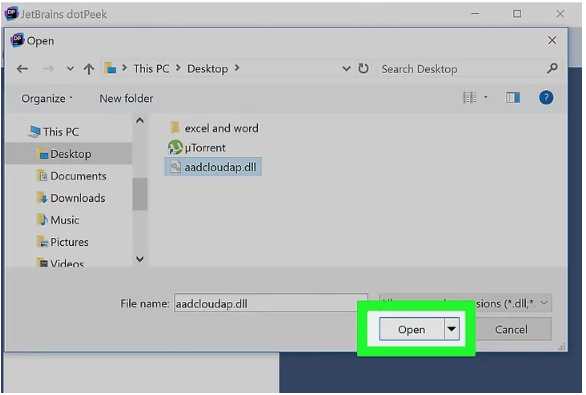
- Теперь откроется окно проводника сборок, в котором показаны различные узлы, с которыми был сохранен файл DLL.
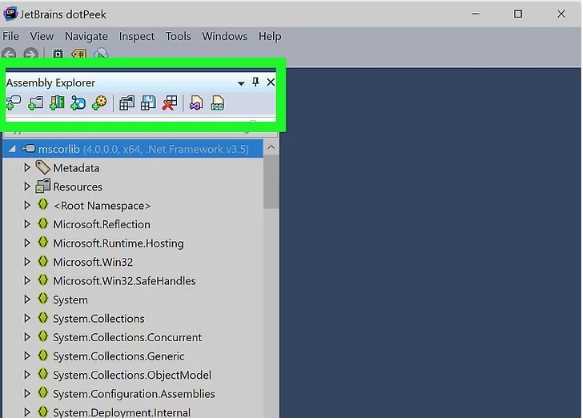
- Вы получаете право расширять узлы, просматривать подузлы, а затем выбирать конкретный узел для просмотра кодов.
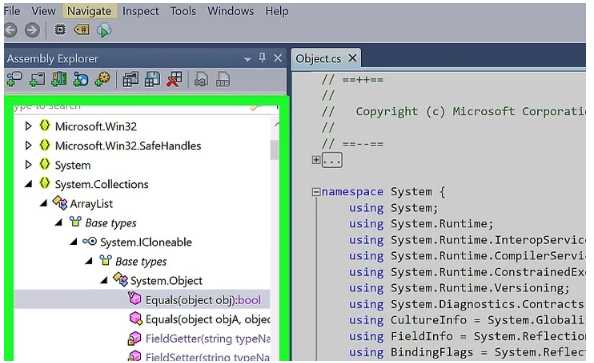
- Если вообще к узлу прикреплены коды, то они должны появиться в правой части программы декомпилятора.
- Просмотрите представленный код, чтобы узнать, какая программа создала такие дополнительные библиотеки.
DLL-файлы состоят из модулей или узлов, которые работают вместе, выполняя столь необходимые дополнительные действия для программы Windows.
Экспорт кода из программы декомпиляции в Visual Basic для открытия файла DLL и редактирования ресурсов:
Если вы с нетерпением ждете возможности редактировать, манипулировать и перестраивать DLL-файл, то вам необходимо следовать грядущему пошаговому руководству как есть.
- Щелкните правой кнопкой мыши файл DLL в проводнике сборки в окне программы декомпиляции.
- Откроется новый раскрывающийся список, из которого вам нужно выбрать «Экспорт в проект».
- Разумно выбирайте параметры экспорта
- Вы даже можете сразу открыть проект DLL-файла с помощью Visual Studio или сохранить его и открыть по своему усмотрению.
- После того, как проект файла DLL загружен в Visual Studio, вы получаете полный доступ к управлению для редактирования, восстановления и сохранения DLL в соответствии с вашими потребностями.
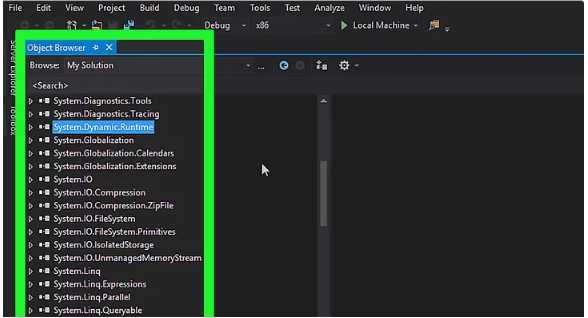
Код, который был экспортирован в Visual Studio, будет на языке C #, даже если исходный файл DLL был создан на другом языке программирования.
Тип имен файлов DLL, которые можно открыть с помощью вышеупомянутых методов
- Mfc42u.dll - это файл библиотеки MFC (Microsoft Foundation Class), необходимый для запуска множества программ Windows. Если вы пытаетесь открыть файлы DLL в Windows 7, загрузите программу декомпиляции и зарегистрируйте ее в реестре Windows, чтобы в любом случае не повредить операционную систему.
- Mfc80u.dll - Это также файл библиотеки MFC, используемый программами Windows, созданными с помощью Visual C ++ 2005. Если обнаружено, что этот конкретный файл отсутствует, сначала необходимо установить распространяемый пакет Microsoft Visual C ++.
Как я могу открыть файл DLL, созданный на C ++, для просмотра классов, методов и исходного кода?
Переполнение стека- Около
- Продукты
- Для команд
- Переполнение стека Общественные вопросы и ответы
- Переполнение стека для команд Где разработчики и технологи делятся частными знаниями с коллегами
- Вакансии Программирование и связанные с ним технические возможности карьерного роста
- Талант Нанимайте технических специалистов и создавайте свой бренд работодателя
- Реклама Обратитесь к разработчикам и технологам со всего мира
- О компании
Загрузка…
- Авторизоваться Зарегистрироваться
DLL Расширение файла - Что такое файл DLL и как его открыть?
mfc42u.dll - Библиотека Microsoft Foundation Class (MFC), необходимая для запуска некоторых программ Windows. Эта DLL входит в состав Windows XP, Windows Vista и Windows 7 и чаще всего находится в каталоге C: \ Windows \ System32 \. Если при попытке открыть программу Windows сообщает, что отсутствует mfc42u.dll, вероятно, ваша установка Windows была повреждена. Вы можете использовать точку восстановления системы или заводской диск восстановления системы, чтобы решить проблему.Другие связанные файлы включают mfc42u.dll, mfc40.dll и mfc40u.dll.
mfc80u.dll - Библиотека MFC, необходимая для некоторых программ Windows, созданных с помощью Visual C ++ 2005. Если вам не хватает этого файла, вы можете установить распространяемый пакет Microsoft Visual C ++ 2005, чтобы установить его. Программы, использующие эту DLL, обычно устанавливают ее, поскольку по умолчанию она не входит в состав Windows. Другие библиотеки DLL, установленные с пакетом, включают msvcr80.dll, msvcm80.dll, msvcp80.dll, mfc80.dll, mfcmifc80.dll и mfcm80.dll.
mfc90u.dll - библиотека MFC, необходимая для некоторых программ Windows, созданных с помощью Visual C ++ 2008. Если вам не хватает этого файла, вы можете установить распространяемый пакет Microsoft Visual C ++ 2008, чтобы установить его. Программы, использующие эту DLL, обычно устанавливают ее, поскольку по умолчанию она не входит в состав Windows. Другие библиотеки DLL, установленные с пакетом, включают msvcr90.dll, msvcm90.dll, msvcp90.dll, mfc90.dll, mfcmifc90.dll и mfcm90.dll.
mfc100u.dll - библиотека MFC, необходимая для некоторых программ Windows, созданных с помощью Visual C ++ 2010. Если вам не хватает этого файла, вы можете установить распространяемый пакет Microsoft Visual C ++ 2010, чтобы установить его. Программы, использующие эту DLL, обычно устанавливают ее, поскольку по умолчанию она не входит в состав Windows. Другие библиотеки DLL, установленные с пакетом, включают msvcr100.dll, msvcm100.dll, msvcp100.dll, mfc100.dll, mfcmifc100.dll и mfcm100.dll.
.